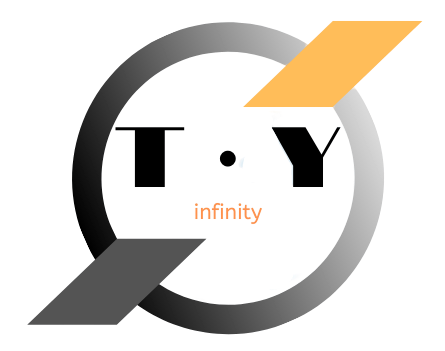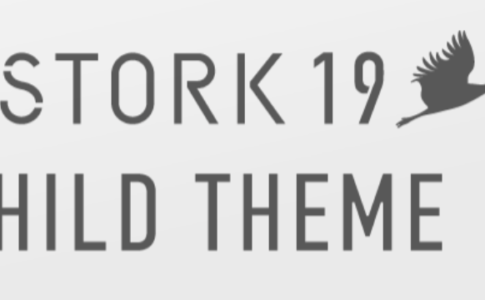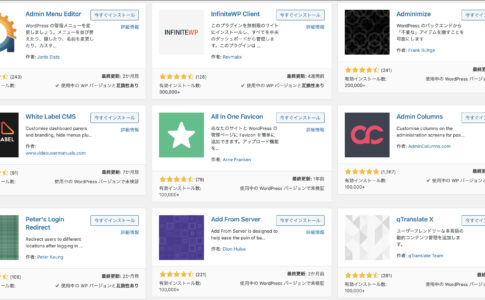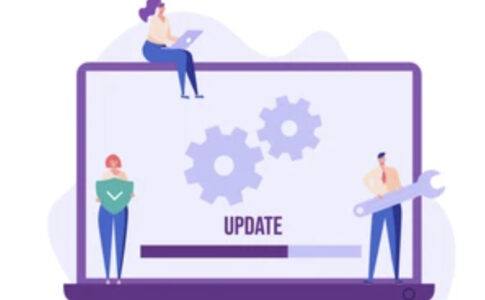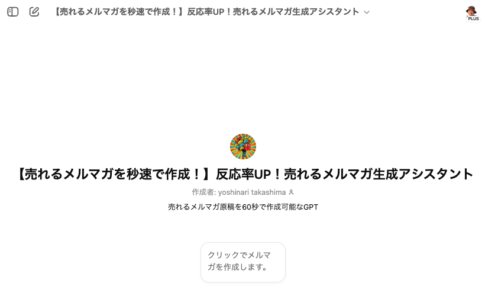WordPressでは投稿するコンテンツのことを「記事」と呼びます。
WordPressでホームページやブログを運営し、集客していきたい場合、この「記事」をコンスタントに投稿してユーザーを集客しなくてはいけません。

画像つきで細かく解説していくので、WordPressを使い始めたばかりの方は、ぜひ参考にしてみてください。
WordPressでの記事投稿のやり方
では、早速WordPressでの記事投稿のやり方について紹介していきたいと思います。
基本的な記事投稿のやり方と画像の挿入や表の挿入など、応用的な記事投稿のやり方にわけて紹介していきます。
基本的な記事投稿のやり方
まず初めに、WordPressにログインしましょう。
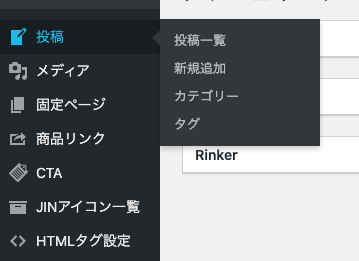
メニューの「投稿」にカーソルを合わせ、「新規追加」をクリックします。
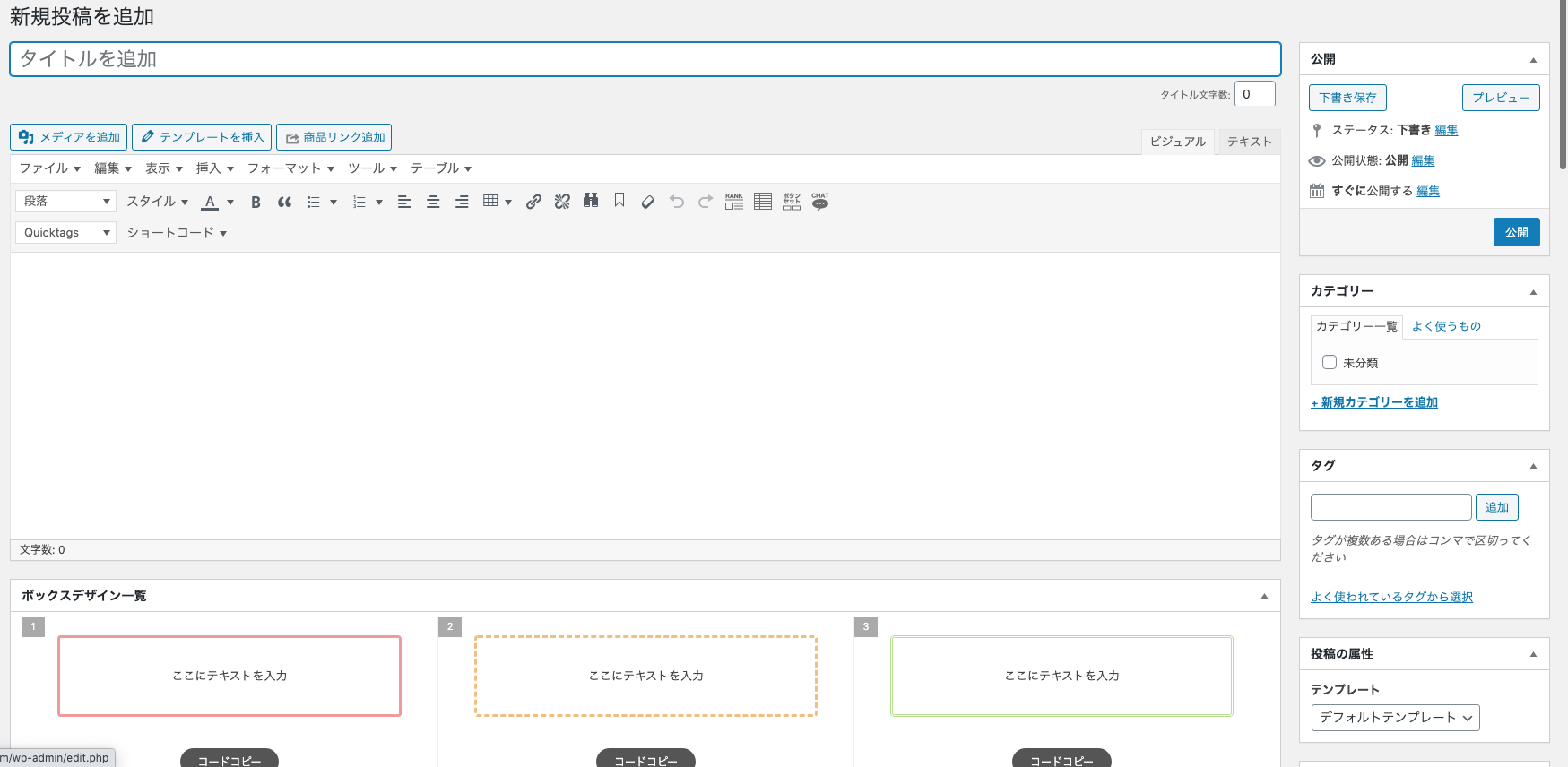
これが投稿する記事を作成する画面です。

ここに記事のタイトルを入力します。
タイトルは自由に設定できますが、あまり長すぎると検索結果の画面で表示されなくなってしまうので、30〜35文字程度で設定することをおすすめします。
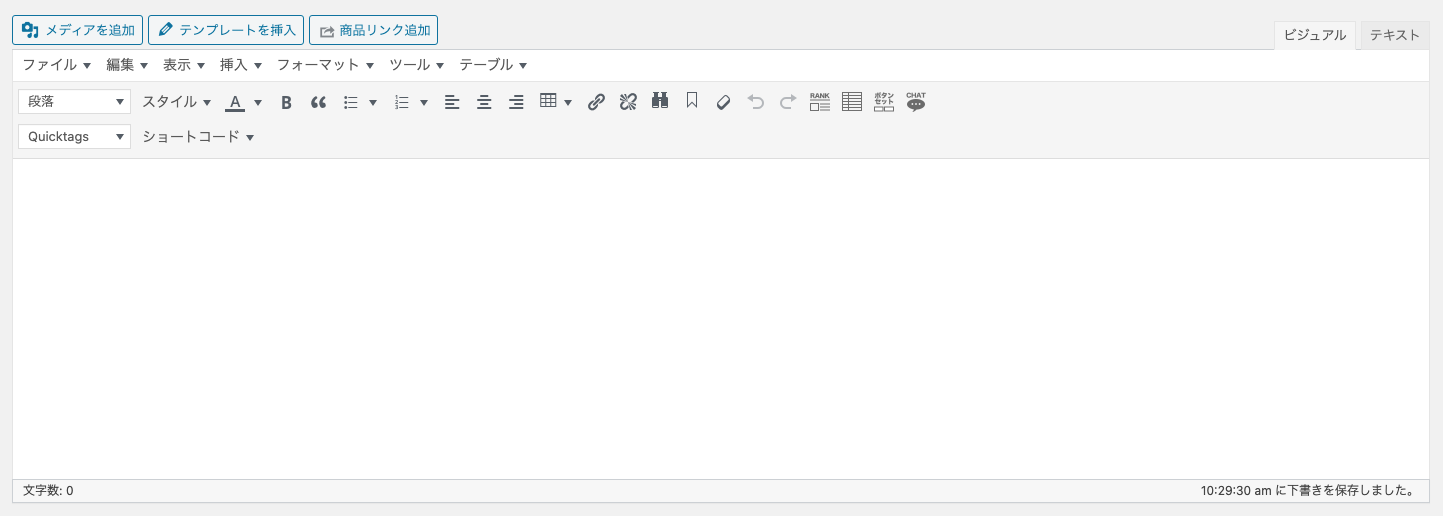
こちらが本文を追加していく部分になります。
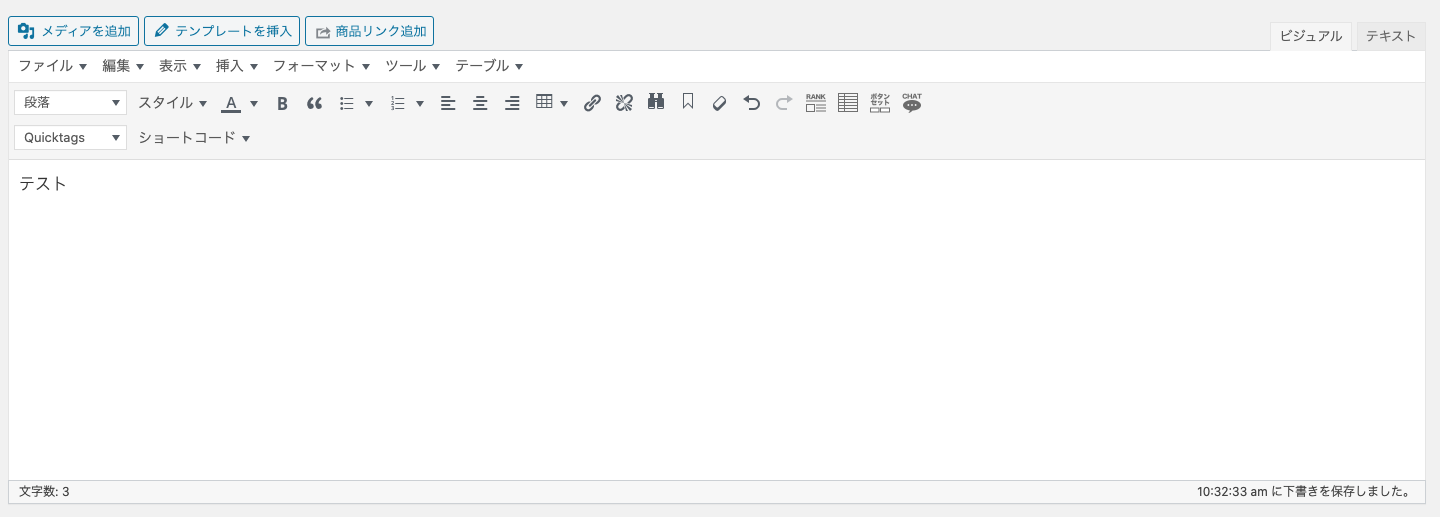
文字を入力し、コンテンツを作成していきましょう。
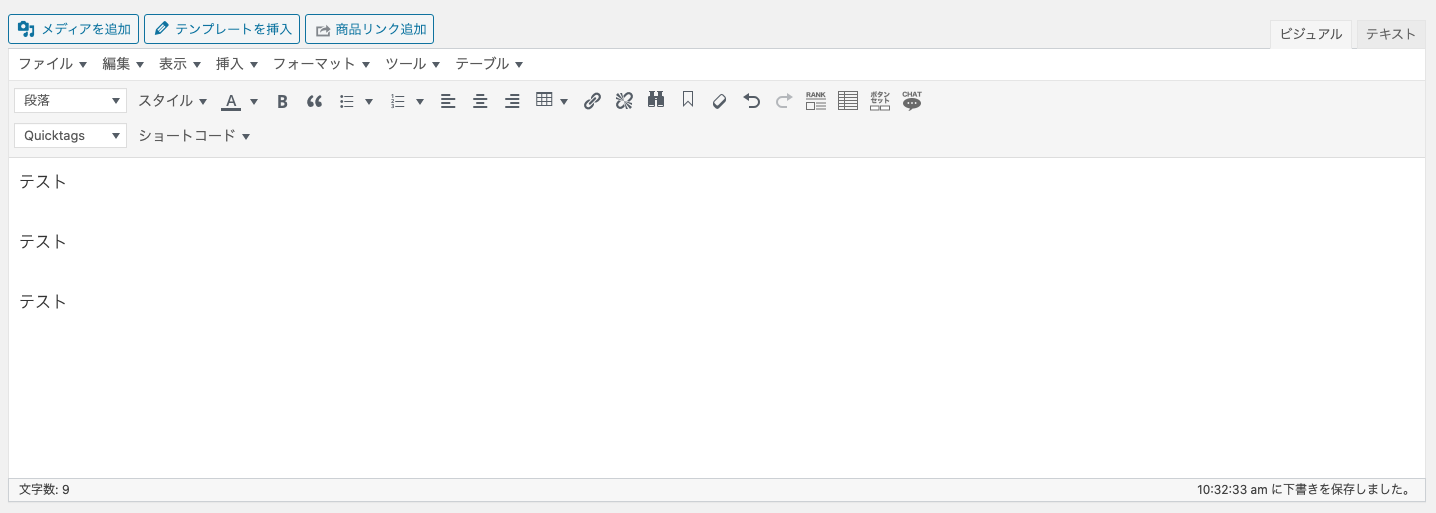
文が長くなってしまうと読みにくくなってしまうので、適度に改行するようにしてください。
使用しているテーマにもよりますが、改行はエンターキーでおこなうのが一般的です。
本文の入力が完了したら、パーマリンクの設定をおこないます。
パーマリンクは、記事ごとに割り振られるURLです。

タイトルの下にURLが表示されているので、「編集」をクリックし、好きな文字列を入力していきます。
日本語でも設定できますが、英語で設定するのが一般的です。

設定できたら「OK」をクリックします。
次に、画面を下にスクロールしていきます。
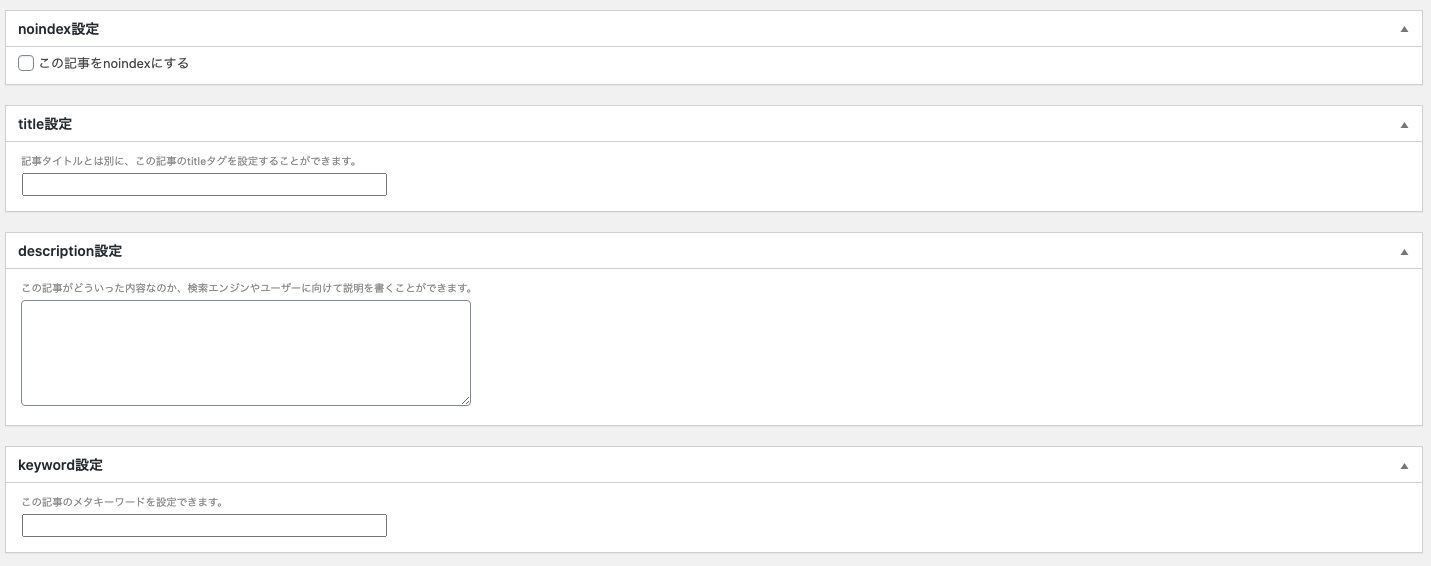
SEOに関する設定をおこなう部分があるので、こちらの「description設定」をおこないましょう。
descriptionを設定しておくと、検索結果画面に設定したdescriptionが表示されるようになり、クリック率を高めるのに貢献してくれます。
他の項目は特に設定しなくても問題ありません。
descriptionの設定が完了したら、記事を公開していきます。
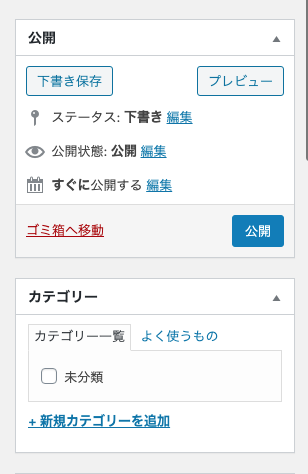
画面を上にスクロールし、「公開」部分の「プレビュー」をクリックしましょう。
すると、プレビュー画面が表示されます。
プレビュー画面で投稿内容をよく確認し、不備がないかチェックしましょう。
プレビューでチェックした結果特に不備がなければ、「公開」をクリックして記事を公開しましょう。
これがWordPressでの基本的な記事投稿のやり方になります。
応用的な記事投稿のやり方
WordPressでは、
- 画像の挿入
- 表の挿入
- テキストのリスト表示
- テキストの装飾
など、ただテキストを入力するだけでなく、さまざまなことができるようになっています。
ここからは、テキストの装飾など、WordPressの応用的な記事投稿のやり方について解説していきたいと思います。
まず画像の挿入についてですが、画像の挿入は、「メディアの追加」からおこないます。
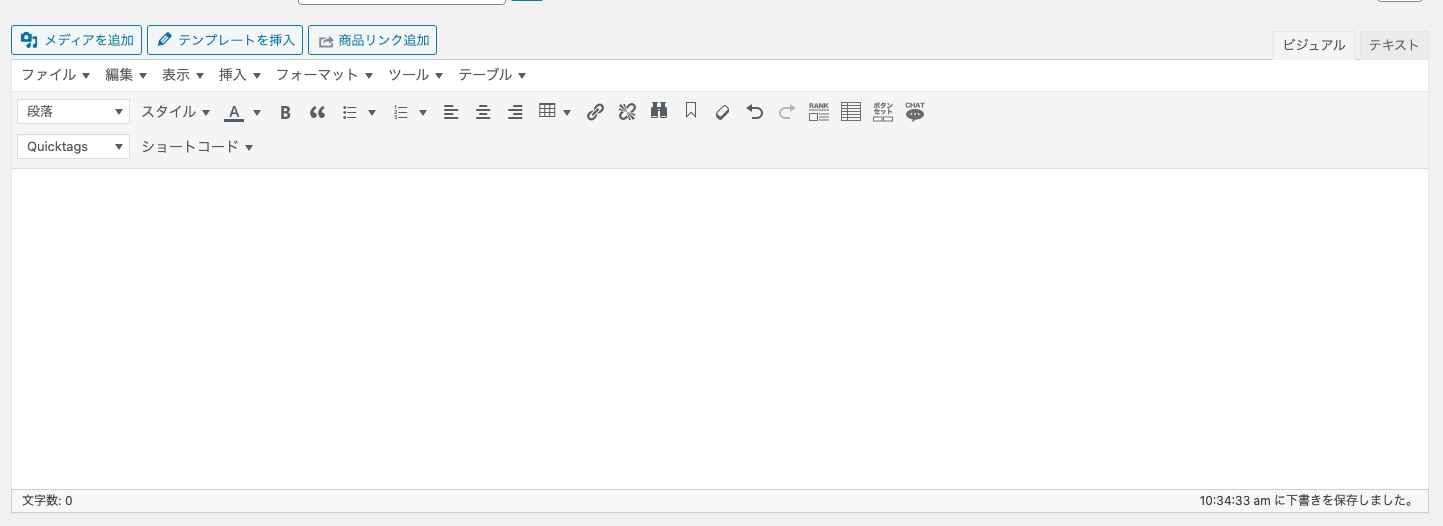
「メディアの追加」をクリックしましょう。
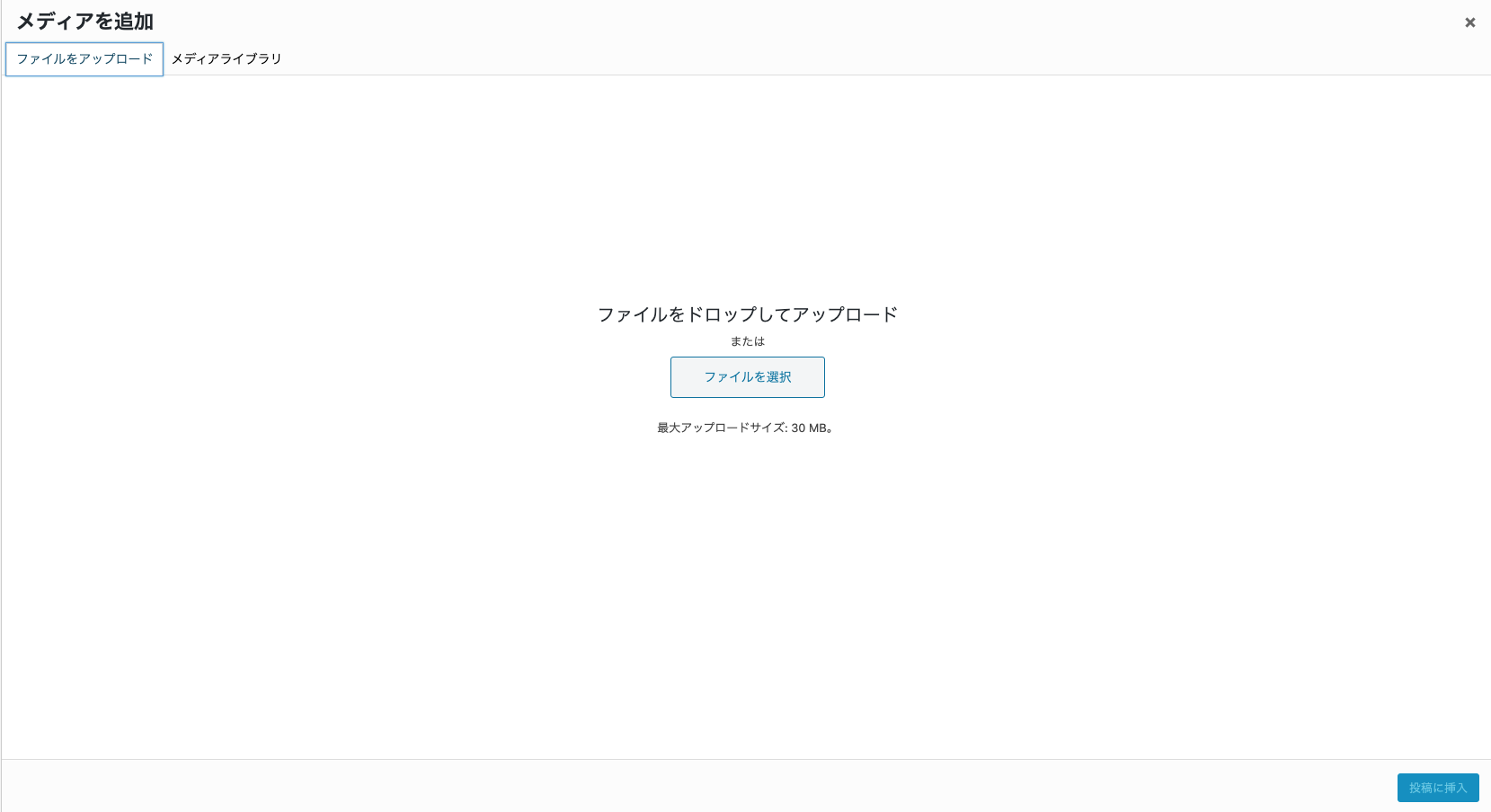
次に、「ファイルをアップロード」のタブをクリックします。
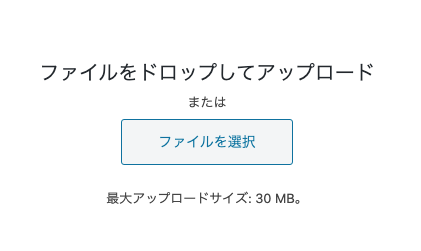
「ファイルを選択」をクリックするとアップロード画面が表示されるので、アップしたい画像を選びましょう。
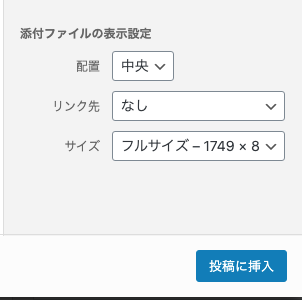
メディアライブラリに画像を追加されるので、アップした画像を選択し、「投稿に挿入」をクリックしましょう。
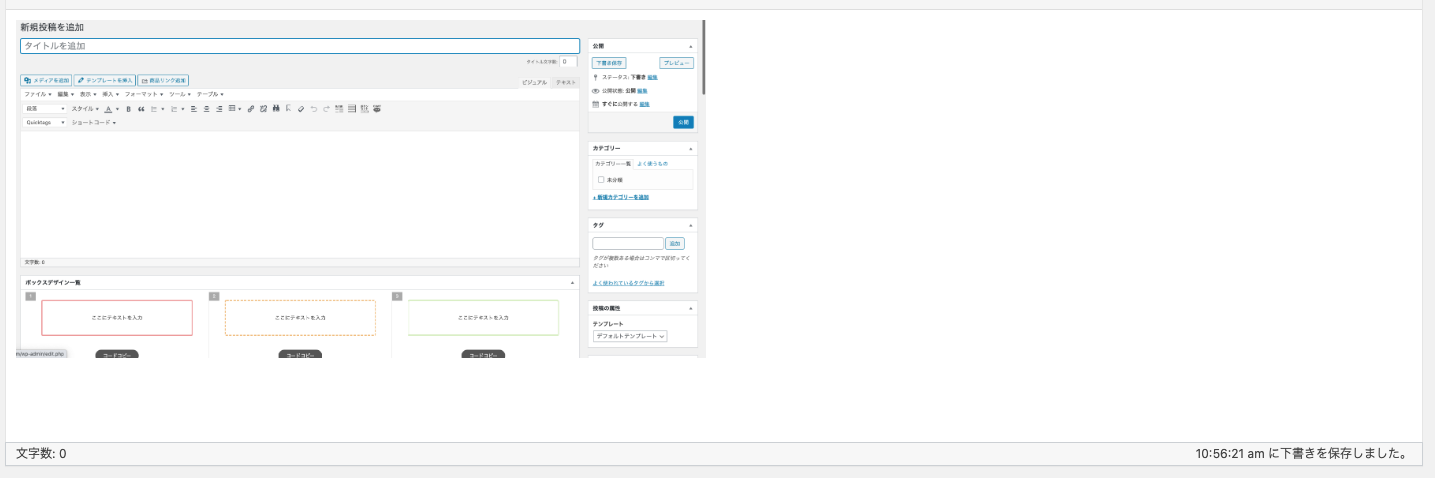
すると画像が挿入されます。
次に、表の挿入について紹介していきます。
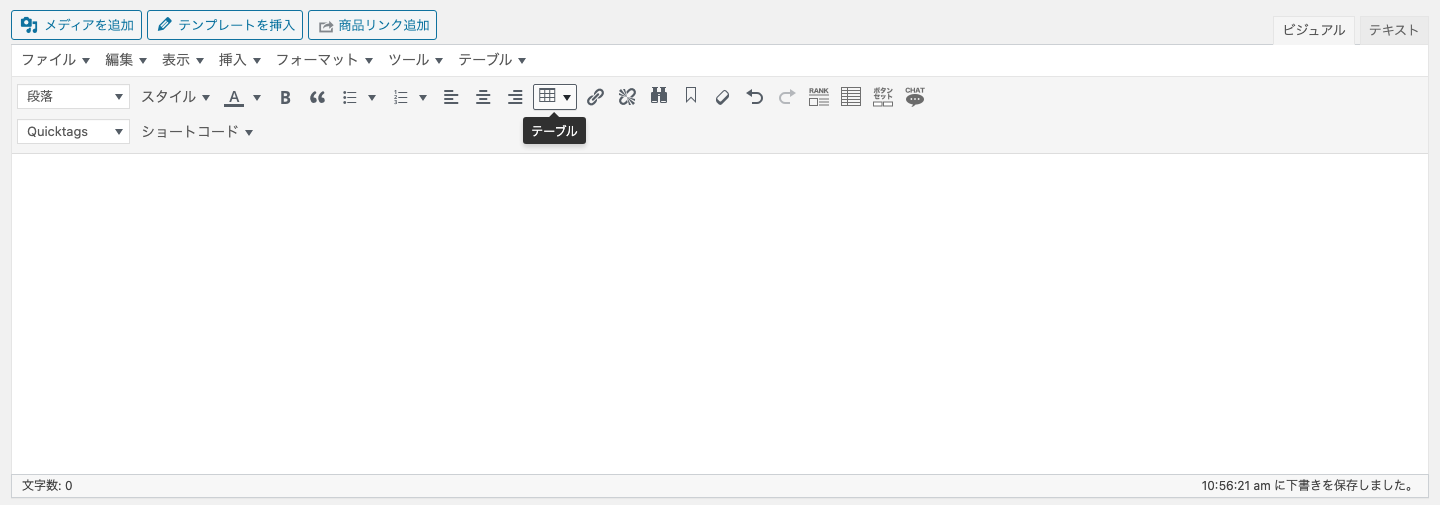
表の挿入はテーブルのアイコンからおこないます。
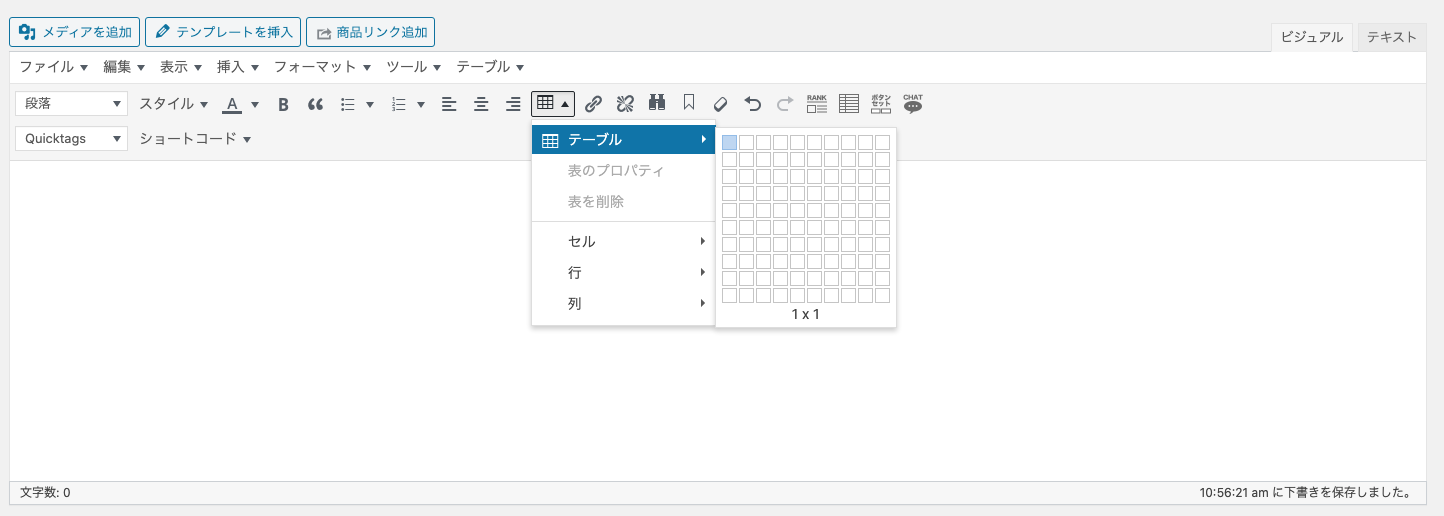
アイコンにカーソルを合わせるとプルダウンが表示されるので、「テーブル」にカーソルを合わせ、どのサイズの表を作成したいかを選びます。
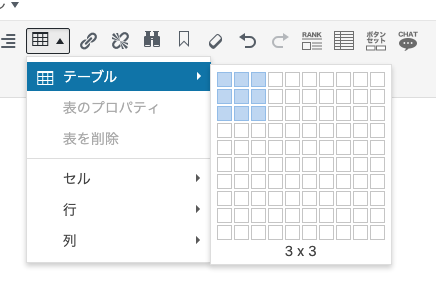
後はクリックするだけです。
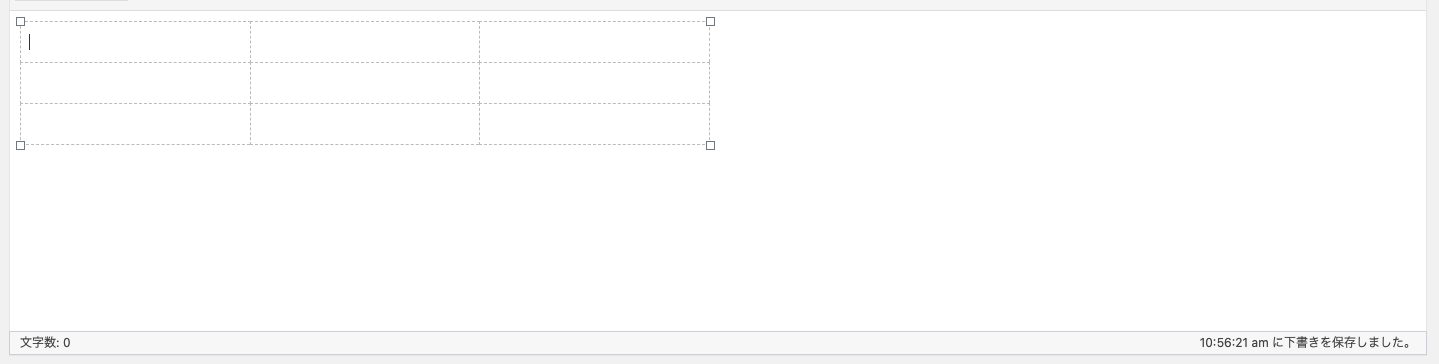
これでテーブルが挿入されます。
見出しの設定は、入力した見出しとなるテキストを選択しておこないます。
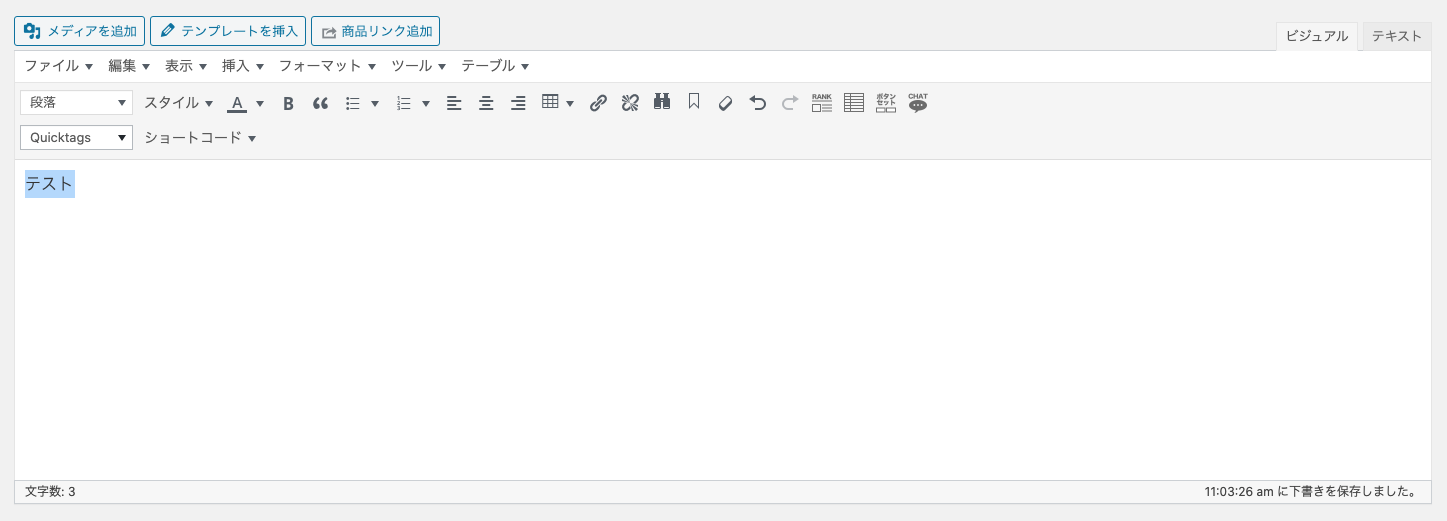
テキスト選択したら、「段落」をクリックしましょう。
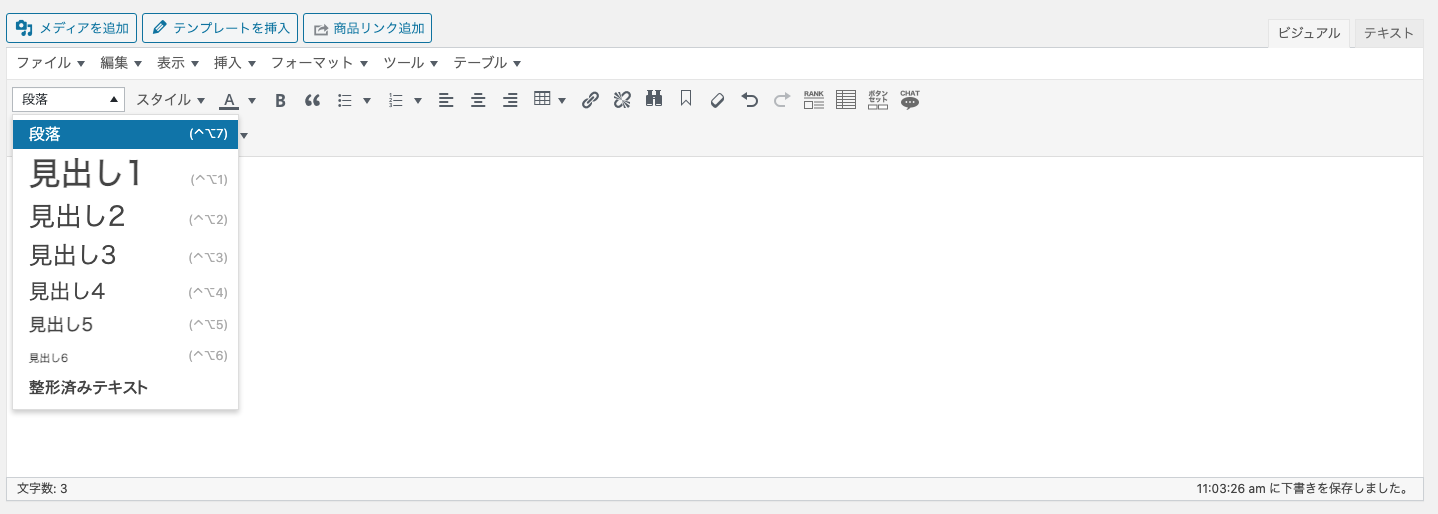
プルダウンが表示されるので、任意の見出しを選択します。
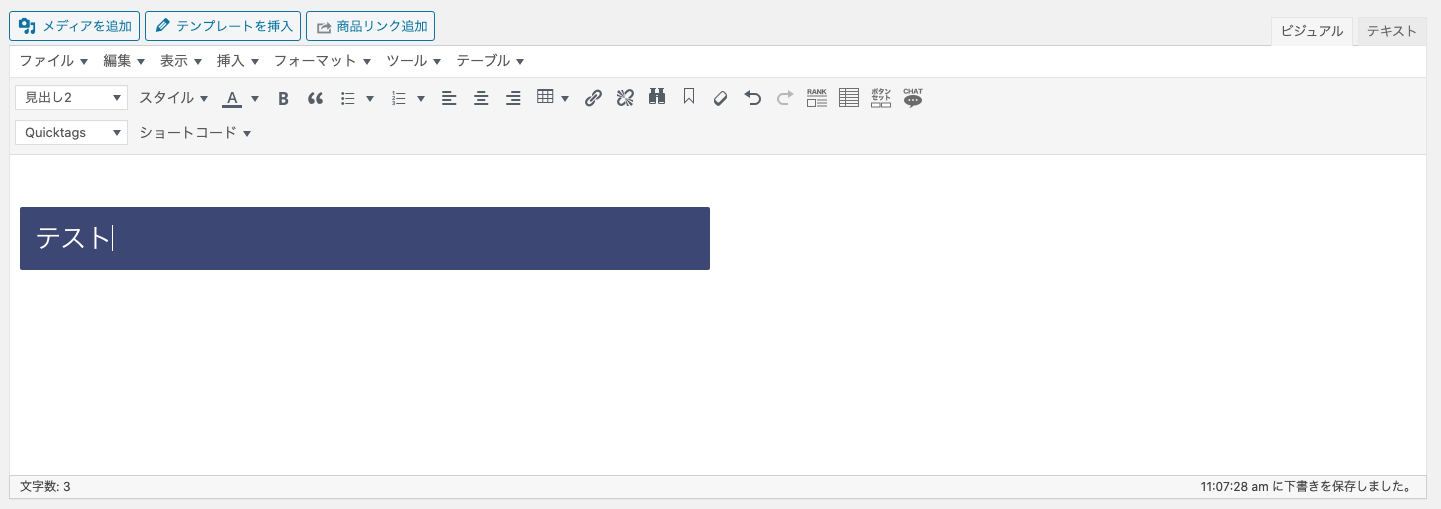
すると、見出しが設定されます。
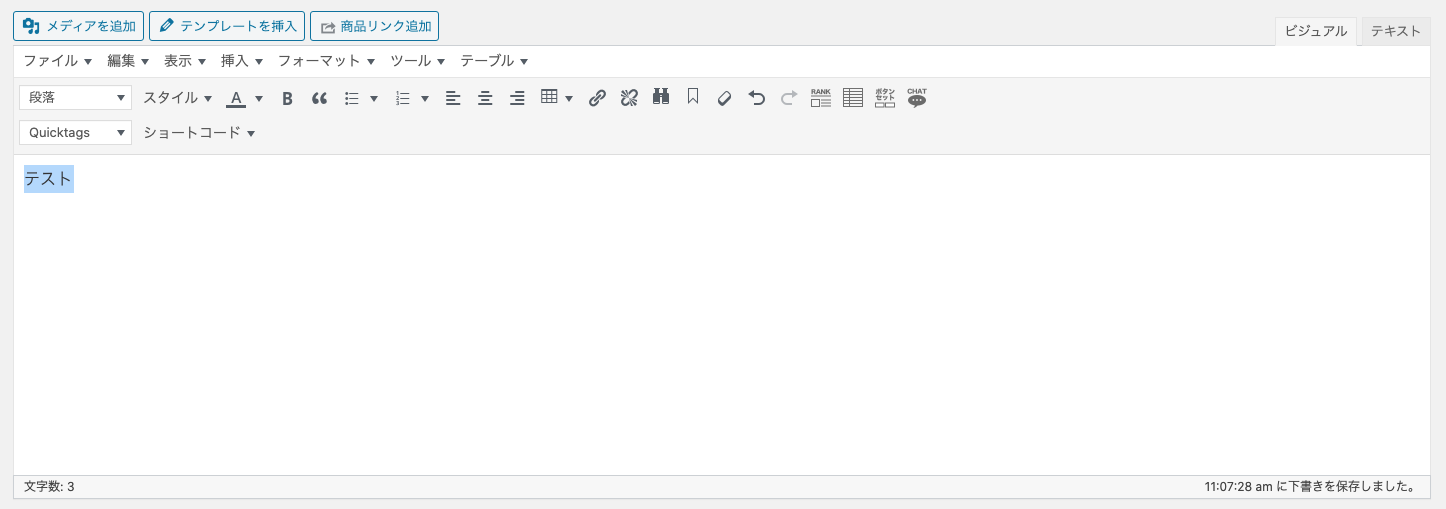
文字を装飾する場合は、装飾したいテキストを選択しておこないます。
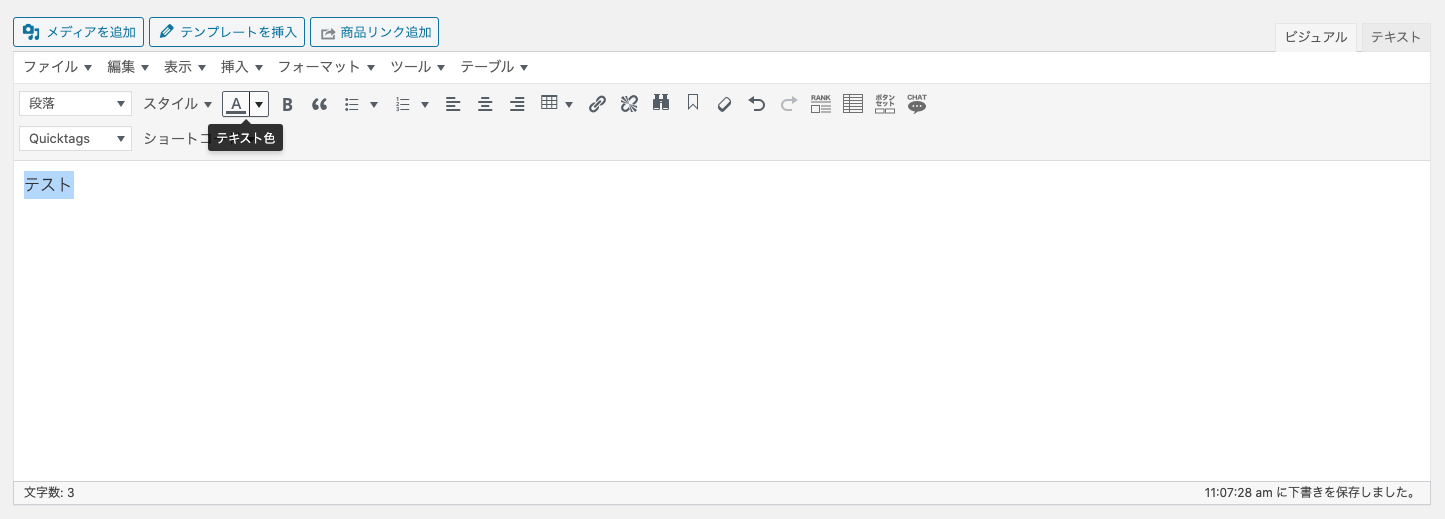
テキストの色を変えたい場合は「テキスト色」をクリックしましょう。
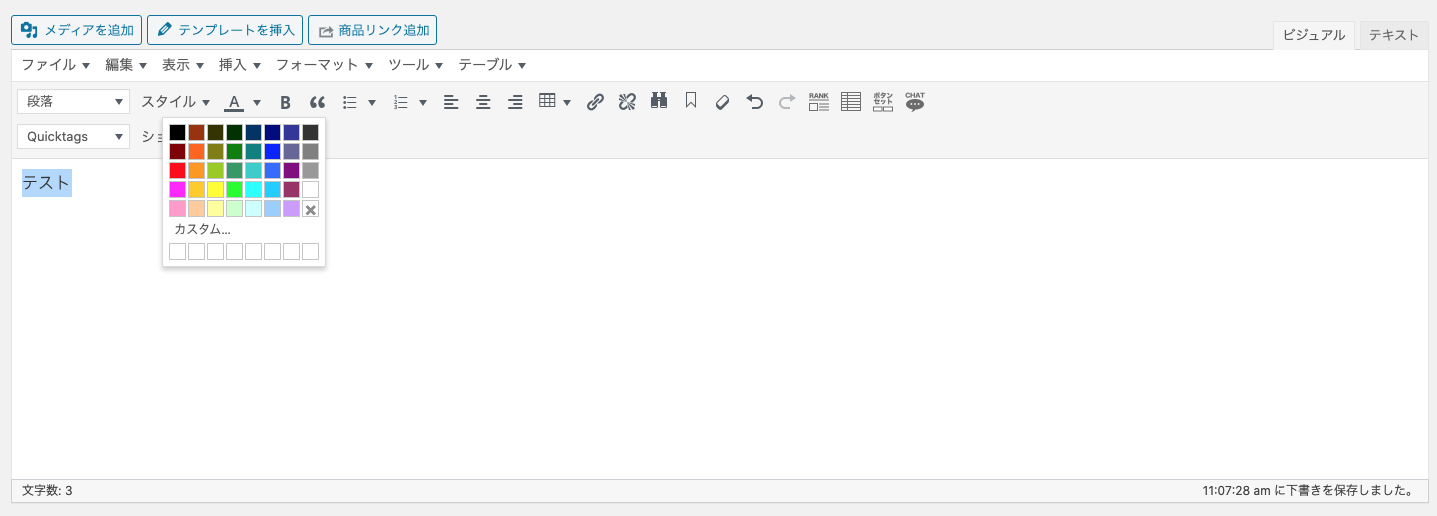
プルダウンが表示されるので、色を選択し、クリックします。
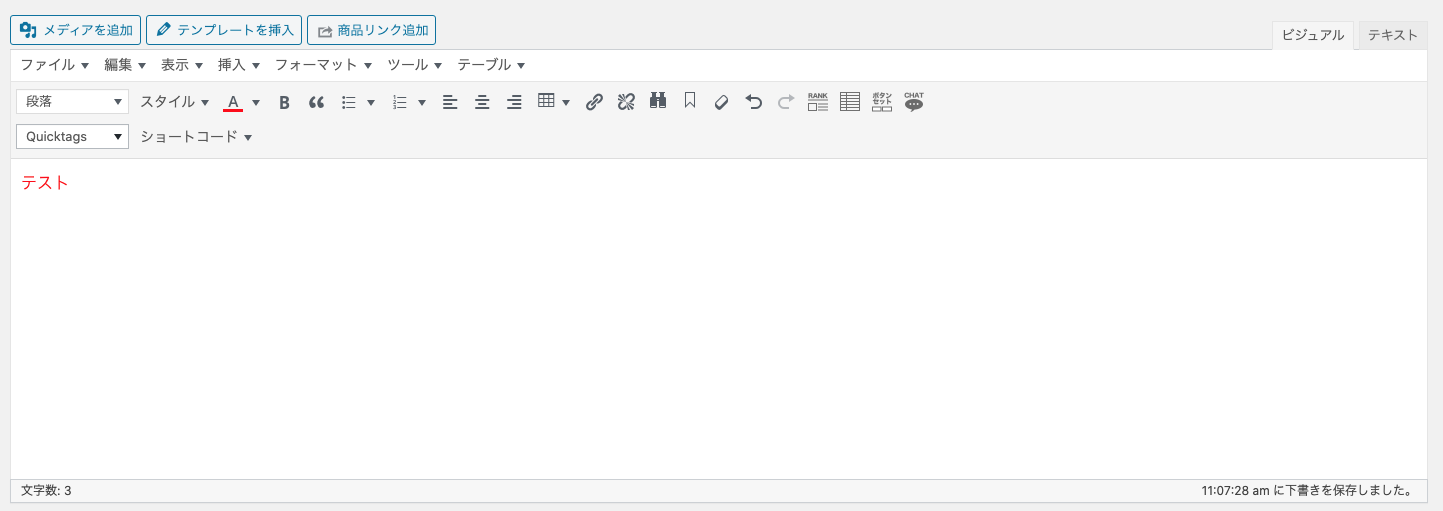
するとテキストの色が変わります。
最後に、テキストをリスト表示する方法について紹介していきます。

入力したテキストを選択しましょう。
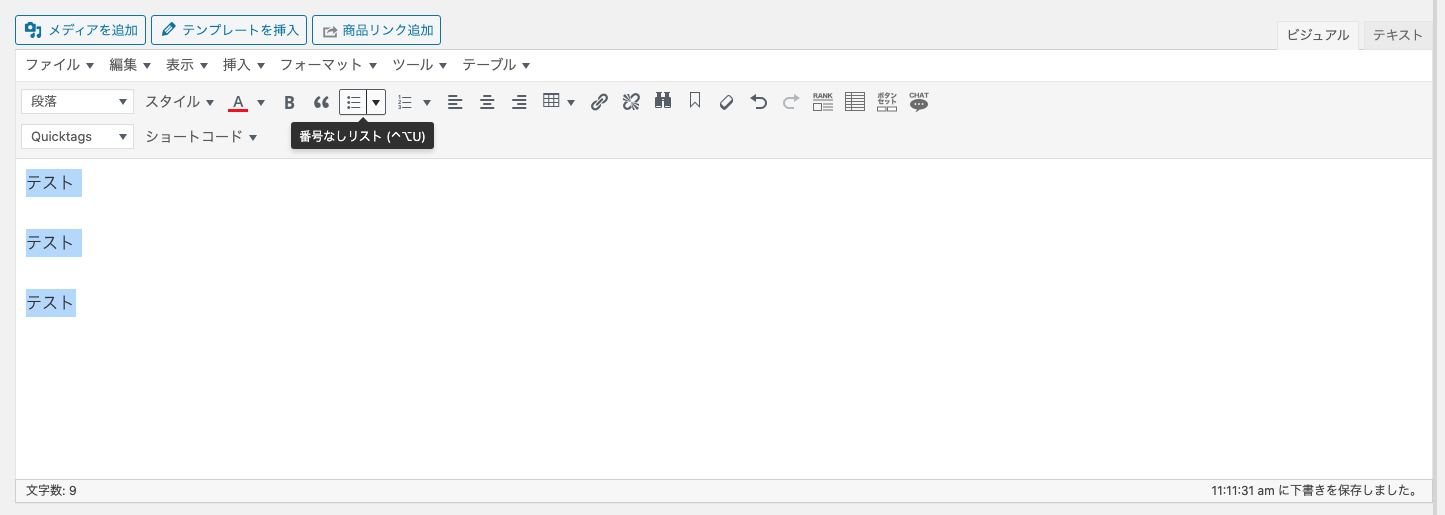
「番号なしリスト」か「番号付きリスト」をクリックします。
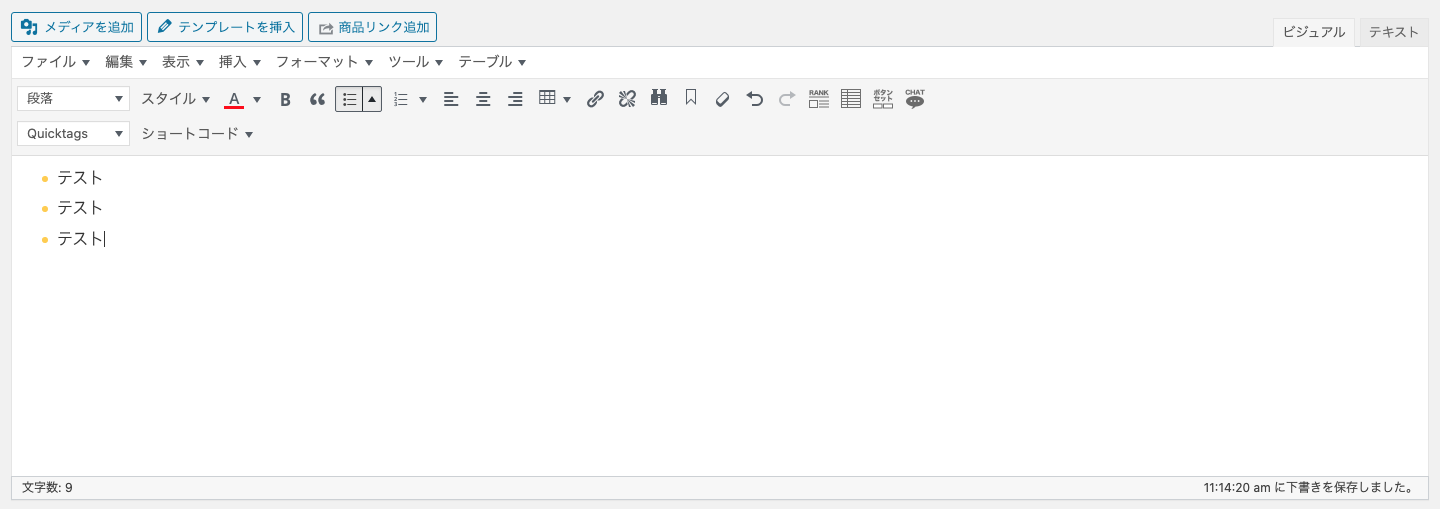
番号なしリストの場合はこのようにリスト化され、
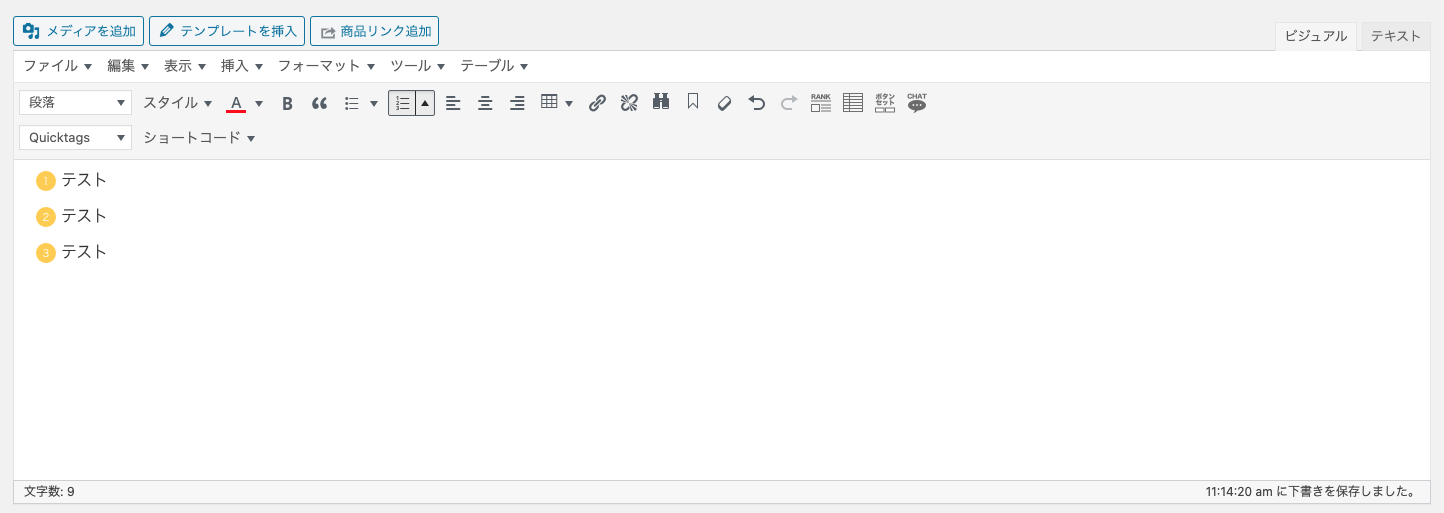
番号付きリストの場合はこのようにリスト化されます。
以上がWordPressの応用的な記事投稿のやり方になります。
WordPressの記事投稿のやり方についてのまとめ

今回紹介してきたように、WordPressでのコンテンツ制作はとても簡単におこなえます。
また、応用的な記事投稿のやり方の部分で紹介したように、こだわって記事を作成しようと思えば、とことんこだわって作成することも可能です。
初心者の方は利用することはないかと思いますが、HTMLを用いてコーディングしていくことも可能です。
適用するテーマによってできることが増えていくので、ぜひテーマ選びもおこなってみてください。
テーマについて以下の記事でより詳しく解説しています。